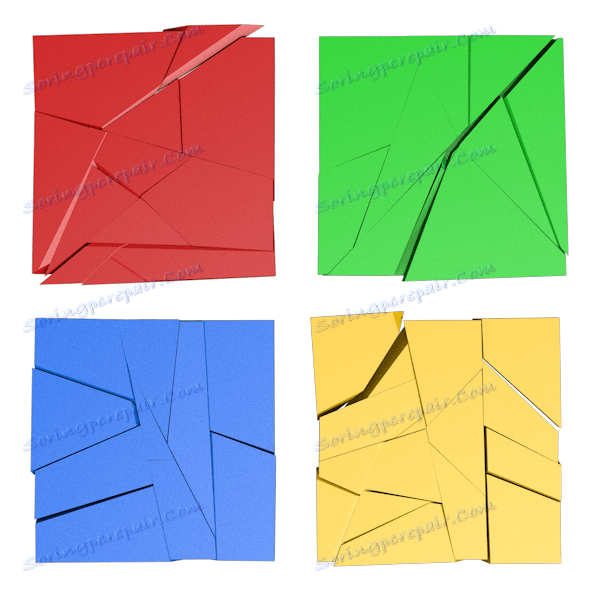Решавање проблема са неоперативношћу Виндовса
Оперативни систем Виндовс је веома комплексан скуп софтверских алата. Због тога често узрокује разне пропусте, што заузврат може довести до немогућности кориштења рачунара за његову намјену. Ако се ово деси, онда кажемо "лете Виндовс". У овом чланку ћемо причати о узроцима ОС операције и како их елиминисати.
Садржај
Флев Виндовс
Разлози који доводе до губитка перформанси Виндовс-а пуно. То су софтверске грешке, на примјер, неправилно инсталиране исправке управљачких програма или управљачких програма уређаја, акције вируса или самих корисника. Осим софтвера, постоје хардверски проблеми - проблеми са хард диском и РАМ-ом, развој ресурса за ЦМОС напајање на матичној плочи и једноставно батерија.
Пре свега, морате бити сигурни да "гвожђе" није крив за наше проблеме - дискове, РАМ и батерију. Почнимо од њих.
Разлог 1: ЦМОС батерија
ЦМОС, који је посебан чип, може се назвати складиштем поставки БИОС-а. Информације о инсталираној опреми и њеним параметрима се уписују у меморију. За рад чипа захтева константну аутономну снагу, иначе се сви подаци једноставно бришу. Систем траје мало времена да прочита шта се налази у ЦМОС-у, што се може догодити са грешкама када је батерија мртва. Да би се елиминисао овај фактор, неопходно је заменити напајање.
Више детаља: Замена батерије на матичној плочи

Разлог 2: Чврсти диск
Системски диск је диск или партиција на којој се налазе све оперативне системске датотеке. Ако постоје проблеми са диском, на пример, појављују се лоши сектори, онда и преузимање и наредни рад могу постати немогући. У таквим случајевима морате проверити "тешке" специјалне програме. Ако се испостави да постоје грешке на њему, морате купити нови диск и инсталирати оперативни систем на њега. Будући да наш "Виндовс" не функционише, кораци описани у чланкима доле требају бити изведени на другом рачунару.
Прочитајте више: Како проверити чврсти диск за перформансе , на лошим секторима
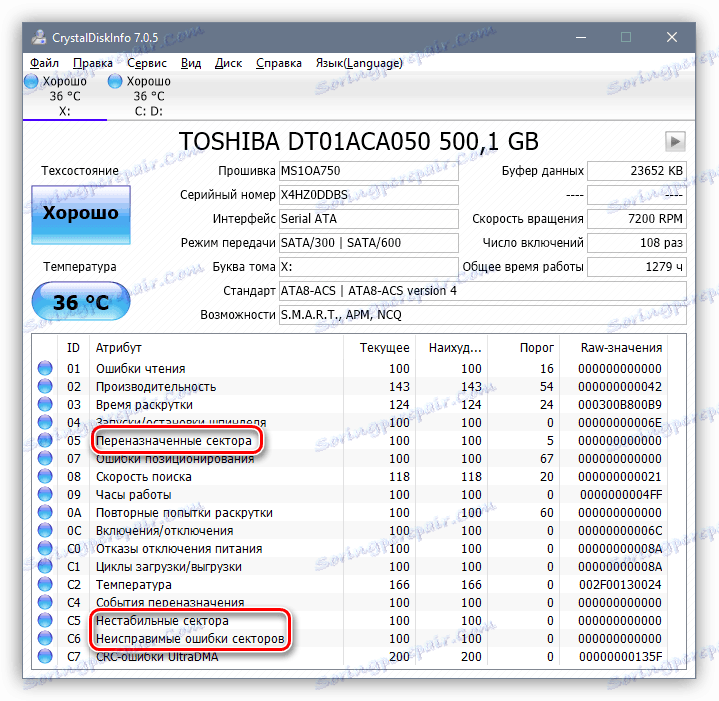
Не би било сувишно проверити поузданост везе петље на конекторе диска и матичне плоче. Постоји могућност отказа прикључних прикључака и конектора на САТА кабловима и напајању. Решење је једноставно: повежите погон са суседним САТА портом, користите други конектор на каблу за напајање, а такође замените дата кабл.
Још један разлог везан за хард диск је неуспјех у поставкама БИОС-а. Ово може бити или погрешно постављен приоритет покретања (може се изгубити када је батерија мртва, о чему смо причали изнад), и неправилан начин рада САТА контролера. Да бисте ријешили овај проблем, морат ћете отићи до БИОС-а и промијенити потребне параметре.
Више детаља: Рачунар не види чврсти диск
Разлог 3: РАМ
Када се систем покрене, сви неопходни подаци се прво пишу на РАМ. Изузетно је ретко, али још увијек постоје проблеми директно у РАМ модулима, што доводи до грешака у читању и писању информација. Да бисте били сигурни да лампе раде, потребно је да користите специјализовани софтвер. Неисправни модули морају бити замењени или уклоњени из система.
Више детаља:
Како проверити РАМ за перформансе
Инсталирање РАМ модула
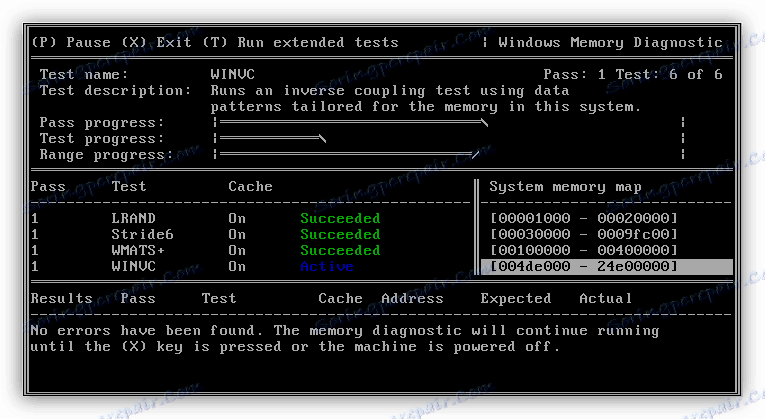
Када проверимо да ли су системски диск, РАМ и батерија променили, можемо да пређемо на идентификацију узрока софтвера.
Разлог 4: Ажурирања и управљачки програми
У овом чланку нећемо описати како погрешно инсталирани управљачки програми и ажурирања утичу на перформансе система. Довољно је рећи да ће у таквим ситуацијама помоћи само уклањање датотека проблема или опоравак оперативног система на различите начине.
Више детаља: Виндовс опоравак опција

Ако се појављује БСОД (плави екран смрти) када покушате да покренете, онда можемо са високом прецизношћу одредити узрок проблема и сазнати који управљачки програм или неку другу системску датотеку која Виндовс не може да покрене. У овом случају, БСОД постаје наш асистент у дијагностици и решавању проблема.
Више детаља: Решавање проблема плавих екрана у оперативном систему Виндовс
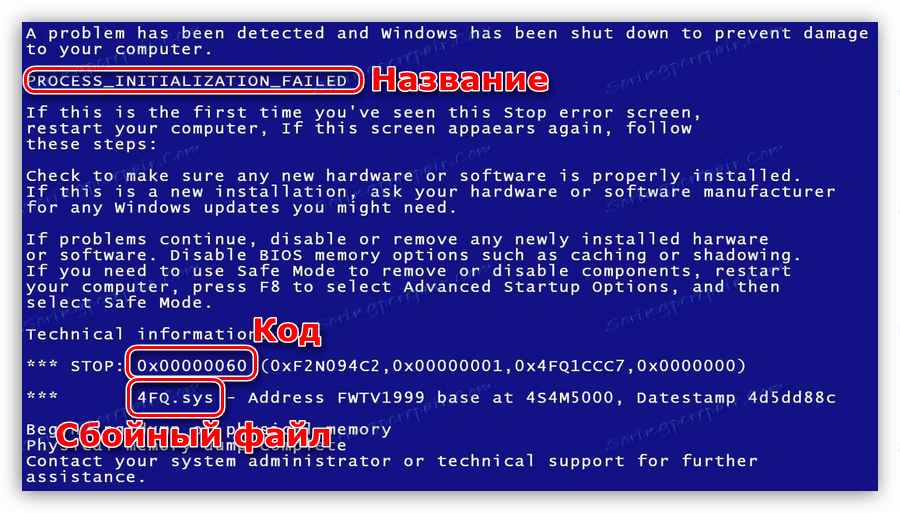
Разлог 5: Виндовс Пирате Буилд
Нелиценцирани "Виндовс" зидови преузетих из торрента или других ресурса који дистрибуирају пиратске дистрибуције имају једну непријатну особину. Инсталиран са ове слике, Виндовс можда неадекватно одговара на промјене у датотечном систему или параметре и поставке. Најчешће се то дешава приликом инсталације надоградње оперативног система, мање често приликом инсталирања управљачких програма или другог софтвера.
Постоје два начина. Први подразумева рестаурацију (погледај разлог 4) уз накнадно заустављање аутоматског ажурирања система, као и искључивање из програма и "огревног дрвета", након инсталације којих се праве неуспеси. Друга и најочигледнија је употреба лиценцираних дистрибуција Виндовс-а.
Разлог 6: Вируси
Злонамјерни програми могу значајно компликовати живот корисника, укључујући и онемогућавање покретања система. Борба против вируса када нерадни "Виндовс" није лак, али ништа није немогуће. Овде је важно одредити редослед акција у случају такве ситуације. Постоје два сценарија.
- Прво вратимо систем користећи методе наведене у параграфу који описује узрок 4. Затим, већ од оперативног система Виндовс, ми откривамо и уклањамо штеточине помоћу антивирусних алата.
Више детаља: Борба против компјутерских вируса
- Друга опција - очистите систем од вируса користећи диск за покретање, на пример, Касперски Ресцуе Диск , а тек онда покушавамо да покренемо "Виндовс" или извршимо процедуру опоравка у случају квара.
У чланку који је доступан на линку испод, потребно је обратити пажњу на први метод, али без кориштења програма Виндовс Унлоцкер.
Више детаља: Уклоните вирус за закључавање рачунара МВД
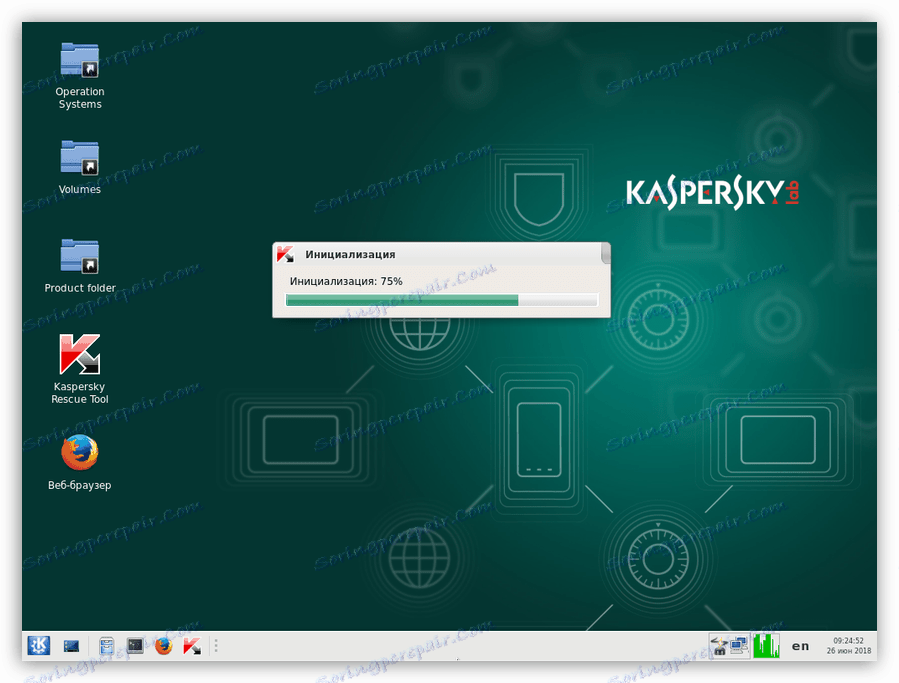
Који сценарио треба да користите, одлучите за себе. Напомињемо само да у првом случају, рестаурација стандардним средствима (опоравак) можда неће довести до жељеног резултата. Разлог за неуспех су злонамерни програми који постављају своје датотеке у корисничке мапе, а када се вратите, ови елементи се не могу променити. За такве вирусе, друга опција је погодна.
Да би се такви проблеми десили што је могуће ретко, заштитите рачунар од продора штеточина. Ово ће помоћи антивирусном софтверу и дисциплини.
Више детаља: Заштита рачунара од вируса
Закључак
У овом чланку анализирали смо најчешће узроке "митинга Виндовса" и покушали да нађемо најопштије начине да их елиминишемо. Обично системски опоравак помаже у таквим ситуацијама, пошто је софтвер најчешће крив за неуспјехе. Не заборавите на "гвоздене" факторе. Запамтите да се конектори могу "померити" чак и са поклопцем системске јединице затворене због тресања или шока приликом покрета. Исто важи и за хард диск - то може пропасти као резултат механичког стреса. Са лиценцираним Виндовс-ом, све је једноставно: покушајте да не користите такве дистрибуције, а што се тиче вируса - прочитајте чланке посвећене њима на нашој веб страници, линкови су изнад.